iPod touch-gebruikershandleiding
- iPod touch-gebruikershandleiding
- Nieuw in iOS 13
- Je iPod touch
-
- Uit de sluimerstand halen en ontgrendelen
- Leren werken met basisgebaren
- Het volume aanpassen
- De geluiden wijzigen of uitschakelen
- Toegang tot voorzieningen vanuit het toegangsscherm
- Apps openen vanuit het beginscherm
- Een foto of video van het scherm maken
- De schermstand wijzigen of vergrendelen
- De achtergrond wijzigen
- Zoeken met de iPod touch
- Onderdelen versturen met AirDrop
- Snelle taken uitvoeren
- Het bedieningspaneel gebruiken en aanpassen
- De Vandaag-weergave bekijken en ordenen
- De batterij opladen en controleren
- De betekenis van de statussymbolen
- Reizen met de iPod touch
-
- Rekenmachine
-
- Overzicht van Woning
- Accessoires toevoegen en bedienen
- Accessoires configureren
- Meer woningen toevoegen
- HomePod configureren
- Camera's configureren
- Een router configureren
- Scènes aanmaken en gebruiken
- Accessoires in je woning bedienen met Siri
- Automatiseringen en externe toegang
- Een automatisering aanmaken
- De bediening met anderen delen
-
- Kaarten weergeven
- Plaatsen zoeken
- Rondkijken
- Plaatsen markeren
- Informatie over een plaats ophalen
- Plaatsen delen
- Favoriete plaatsen bewaren
- Verzamelingen aanmaken
- Verkeers- en weersinformatie tonen
- Een routebeschrijving opvragen
- Een stapsgewijze routebeschrijving volgen
- Vervoer zoeken
- Een Flyover-tour volgen in Kaarten
- Kaarten verbeteren
-
- Foto's en video's bekijken
- Foto's en video's bewerken
- Live Photos bewerken
- Foto's in albums ordenen
- Zoeken in Foto's
- Foto's en video's delen
- Terugblikken weergeven
- Personen zoeken in Foto's
- Foto's bekijken per locatie
- iCloud-foto's gebruiken
- Foto's delen met Gedeelde albums in iCloud
- Mijn fotostream gebruiken
- Foto's en video's importeren
- Foto's afdrukken
- Opdrachten
- Aandelen
- Tips
- Weer
-
-
- De iPod touch opnieuw opstarten
- De iPod touch geforceerd opnieuw opstarten
- iOS bijwerken
- Een reservekopie maken van de iPod touch
- iPod touch-instellingen op de standaardwaarden terugzetten
- Alle inhoud uit een reservekopie terugzetten
- Aangeschafte en verwijderde onderdelen terugzetten
- Overwegingen bij het verkopen of weggeven van de iPod touch
- Alle inhoud en instellingen wissen
- De fabrieksinstellingen op de iPod touch herstellen
- Configuratieprofielen installeren of verwijderen
-
- Aan de slag met toegankelijkheidsvoorzieningen
-
-
- VoiceOver inschakelen en ermee oefenen
- Instellingen voor VoiceOver wijzigen
- VoiceOver-gebaren
- De iPod touch bedienen met VoiceOver-gebaren
- VoiceOver met de rotor bedienen
- Het schermtoetsenbord gebruiken
- Met je vinger schrijven
- VoiceOver gebruiken met een Magic Keyboard
- Braille via het scherm invoeren met VoiceOver
- Een brailleleesregel gebruiken
- Gebaren en toetscombinaties aanpassen
- VoiceOver gebruiken met een aanwijsapparaat
- VoiceOver in apps gebruiken
- Zoomen
- Vergrootglas
- Weergave en tekstgrootte
- Beweging
- Gesproken materiaal
- Audiodescripties
-
- Copyright
Herinneringen in lijsten ordenen op de iPod touch
In de Herinneringen-app ![]() kun je herinneringen doorzoeken en in lijsten en groepen ordenen.
kun je herinneringen doorzoeken en in lijsten en groepen ordenen.
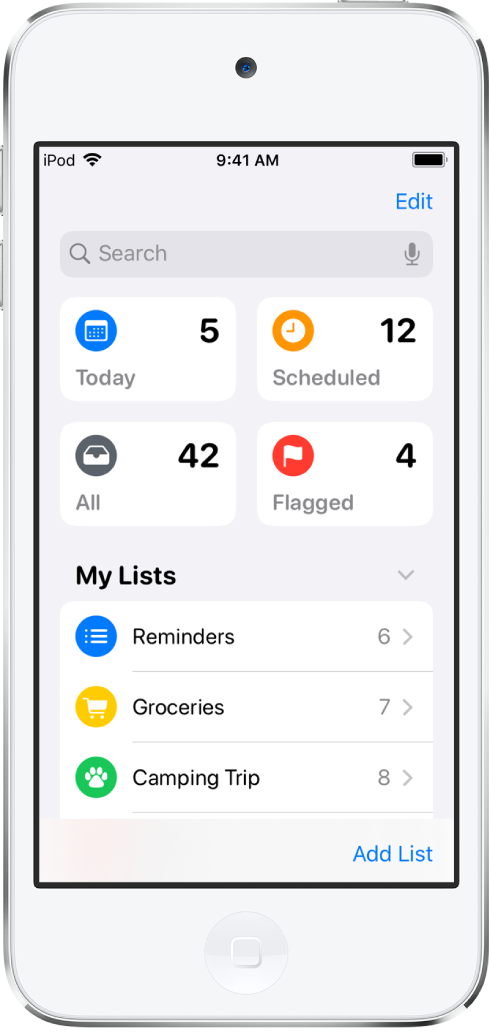
Herinneringen doorzoeken
Voer in het zoekveld boven de herinneringenlijsten de tekst in die je zoekt.
Slimme lijsten gebruiken
Je kunt toekomstige herinneringen automatisch bijhouden en ordenen met behulp van slimme lijsten. Tik onder het zoekveld op een of meer van de volgende opties:
Vandaag: Hier zie je herinneringen die voor vandaag zijn ingepland en verlopen herinneringen.
Gepland: Hier zie je herinneringen op basis van datum of tijd.
Gemarkeerd: Hier zie je herinneringen die als belangrijk zijn gemarkeerd.
Alle: Hier zie je al je herinneringen uit alle lijsten.
Herinneringenlijsten en -groepen aanmaken
Je kunt je herinneringen ordenen in lijsten of groepen met lijsten, zoals werk, school of boodschappen. Voer een of meer van de volgende stappen uit:
Een nieuwe lijst aanmaken en aanpassen: Tik op 'Voeg lijst toe', voer een naam in en kies vervolgens een kleur en symbool voor de lijst.
Een groep met lijsten aanmaken: Tik op 'Wijzig', tik op 'Voeg groep toe', voer een naam in en tik op 'Maak aan'. Je kunt ook een lijst naar een andere lijst slepen.
Lijsten verplaatsen en rangschikken: Houd je vinger op een lijst en verplaats de lijst naar een nieuwe locatie. Je kunt de lijst ook naar een andere groep verplaatsen.
Een lijst of groep wijzigen: Veeg naar links op de lijst of groep en tik vervolgens op
 . Je kunt de kleur en het symbool van een lijst wijzigen.
. Je kunt de kleur en het symbool van een lijst wijzigen.Een lijst of groep en de bijbehorende herinneringen verwijderen: Veeg naar links op de lijst of groep en tik vervolgens op
 .
.